ps给偏暗的外景图片加上精美的粉褐色(2)
来源:photoshop联盟
作者:Sener
学习:5236人次
4、创建曲线调整图层,对红、绿、蓝进行调整,参数设置如图8- 10,效果如图11。这一步主要给图片增加红黄色。
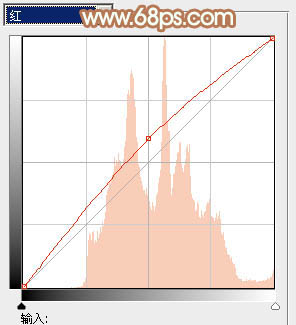
<图8>

<图9>
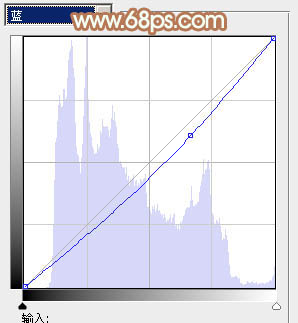
<图10>

<图11>
5、新建一个图层填充橙红色:#E08962,混合模式改为“滤色”,不透明度改为:60%。按住Alt键添加图层蒙版,用白色画笔把中间部分涂出来,效果如下图。这一步给图片的中间部分渲染高光。

<图12>
6、创建可选颜色调整图层,对红、白、中性色进行调整,参数设置如图13- 15,效果如图16。这一步主要给图片的高光部分渲染淡黄色。

<图13>

<图14>

<图15>

<图16>
7、创建色彩平衡调整图层,对阴影、中间调、高光进行调整,参数设置如图17- 19,效果如图20。这一步简单提高图片的清晰度。
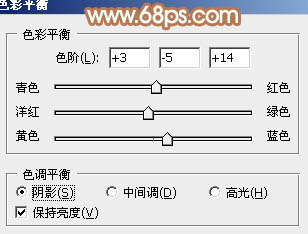
<图17>

<图18>
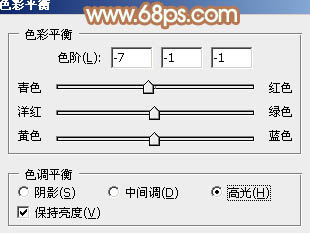
<图19>

<图20>
学习 · 提示
相关教程
关注大神微博加入>>
网友求助,请回答!





![[非主流PS教程] 绘制睫毛教程](http://pic.16xx8.com/article/UploadPic/2007/10/26/200710267393109_lit.jpg)

![[非主流PS教程] 非主流教程:照片转手绘](http://pic.16xx8.com/article/UploadPic/2007/10/26/2007102672619390_lit.jpg)